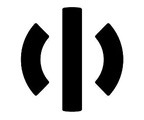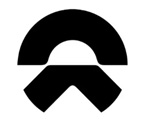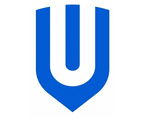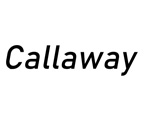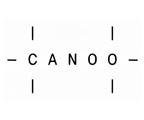如何实现iPhone与车载CarLife的无缝连接?

如何将苹果手机连接到车载CarPlay系统
苹果手机的CarPlay功能可以让驾驶者轻松地将手机与车载系统连接,实现更智能、更安全的驾驶体验。以下是详细的连接步骤,确保你能够顺利完成设置。
1. 确认车辆是否支持CarPlay
首先,确保你的汽车支持CarPlay功能。你可以通过以下方式确认:
查阅汽车的用户手册,查看是否提到CarPlay兼容性。
联系汽车制造商的客服,获取更多信息。
如果你的车辆是较新的型号,通常会在中控台或车载系统的设置菜单中找到CarPlay选项。
2. 检查并更新CarPlay软件
如果你的汽车支持软件更新,建议先检查并安装最新的CarPlay软件。具体步骤如下:
访问汽车制造商的官方网站,查找是否有适用于你车型的CarPlay更新。
下载更新文件,并通过USB将其传输到车载系统中。
按照车载系统的提示完成更新安装。
3. 使用USB线连接iPhone
将iPhone通过USB线连接到汽车的USB端口。以下是需要注意的几点:
使用原装Apple USB线,以确保最佳兼容性和稳定性。第三方线缆可能会导致连接问题。
USB端口通常位于中控台附近,具体位置可以参考汽车手册。
4. 启动CarPlay功能
连接成功后,启动CarPlay功能:
在iPhone上,打开“设置”应用,选择“通用”。
向下滚动并点击“CarPlay车载”,找到你的汽车名称。
点击“启用CarPlay”,系统会自动完成设置。
5. 确认CarPlay已启用
在车载屏幕上,你应该能看到CarPlay的图标和界面。如果没有显示,可以尝试以下操作:
重新启动汽车和iPhone。
检查USB连接是否牢固。
确保车载系统和iPhone都已更新到最新版本。
6. 设置“信任汽车”
为了确保连接的安全性,iPhone会提示你“信任此设备”:
在iPhone上弹出的提示框中,选择“信任”。
这样,你的iPhone和汽车之间就能建立安全的连接。
7. 确保网络连接
CarPlay的正常运行需要互联网支持。确保以下两点:
你的iPhone已连接到Wi-Fi或蜂窝网络。
如果车载系统支持Wi-Fi,也可以将汽车连接到网络。
8. 开始使用CarPlay
完成以上步骤后,你就可以在车载屏幕上使用CarPlay功能了。CarPlay支持以下操作:
拨打电话、发送和接收短信。
使用Apple Music、Spotify等音乐应用播放歌曲。
使用地图导航(如Apple Maps或Google Maps)。
访问Siri语音助手,实现语音控制。
小贴士:
如果连接过程中遇到问题,可以尝试重启设备或重新插拔USB线。
确保iPhone和车载系统的软件始终保持最新版本,以获得最佳体验。
通过以上步骤,你可以轻松将苹果手机连接到车载CarPlay系统,享受更智能、更便捷的驾驶体验。
-
汉兰达新车磨合期驾驶指南:如何科学驾驶,延长车辆寿命新车的磨合期是车辆性能和使用寿命的关键阶段,尤其是像汉兰达这样的SUV车型。...0次2025-04-21
-
如何将苹果手机连接到车载CarPlay系统苹果手机的CarPlay功能可以让驾驶者轻松地将手机与车载系统连接,实现更智能、更安全的驾驶体验...0次2025-04-21
-
如何拆卸奥迪A6的档把?详细步骤与注意事项奥迪A6作为一款豪华轿车,其内部构造精密,档把的拆卸需要一定的专业知识和技巧。本文将为...0次2025-04-20
-
如何用机械钥匙启动宝马3系:详细步骤与注意事项宝马3系作为一款豪华运动轿车,通常采用智能钥匙系统启动车辆。但在某些特殊情况下,...0次2025-04-20
-
如何为理想L6添加玻璃水?详细步骤解析在日常用车过程中,保持挡风玻璃的清洁至关重要,而玻璃水则是确保雨刮器正常工作的关键。对于...0次2025-04-20
-
别克昂科旗作为一款中大型SUV,凭借其宽敞的空间、舒适的驾乘体验以及丰富的配置,赢得了不少消费者的青睐。以下是对这款车的详细评价...0次2025-04-20